

Av Adela D. Louie, Senast uppdaterad: July 16, 2018
Här har vi inkluderat några skäl till varför vi kommer att behöva återställa vår iPhone-enhet så fortsätt läsa för att veta mer.
Att återställa en iPhone-enhet är en metod där den återställer din iPhone till dess standardinställningar och sedan har sitt operativsystem ominstallerat. Du kan faktiskt återställa din iPhone-enhet genom att ansluta den till din dator och sedan köra ditt iTunes-program på din dator och klicka på "återställa" knapp.
Det finns faktiskt anledningar till varför du kan behöva återställa din iPhone-enhet. En kan bero på att du skulle vilja fixa några programvaruproblem, eller att du vill förbättra dess prestanda, eller kanske du ville ge din gamla iPhone-enhet till en av dina släktingar och du skulle vilja ta bort allt som finns i den.
Notera: Tänk på att när du återställa din iPhone-enhet, kommer den att radera all din personliga information och kan behålla vissa programmeringar som du har där.
Del 1. Allt om att återställa iPhone.Del 2. Varför finns det ett behov av att återställa min iPhone?Del 3. Hur fixar du din iPhone-enhet utan att återställa din iPhone?Del 4. Videoguide: Hur åtgärdar du när du inte kan återställa iPhone?Del 5. Sammanfattning.
Här är andra saker som du behöver veta om att återställa din iPhone-enhet.
PROCESSEN – Innan du bestämmer dig för att återställa din iPhone-enhet är det alltid ett måste att du synkroniserar din iPhone till din iCloud eller till din dator, beroende på vad du föredrar. Bara gå vidare och anslut din iPhone-enhet till en laddare och se till att den har tillräckligt med batteri. Här är steg-för-steg-metoden för hur du kan göra detta på din iPhone.
Starta Inställningar och tryck sedan på Allmänt
Scrolla ner och välj "Återställa" och sedan kommer du att kunna se olika återställningsalternativ.
Om du vill utföra en fullständig återställning, fortsätt och välj "Radera alla inställningar"och tryck sedan på"Radera iPhone"
När du har valt det alternativet, använd inte din iPhone förrän processen är klar.
När processen är klar kommer iPhone att starta om automatiskt.

DINA PERSONUPPGIFTER - Om du ska återställa din iPhone-enhet kommer alla dina appar som du installerade tillsammans med dina personliga data att raderas. Din iPhone kommer då att återgå till fabriksinställningen.
FABRIKSPROGRAM - Att utföra detta kommer inte att radera iOS-programvaran som du installerade på din iPhone-enhet som inkluderar de uppgraderingar som gjorts. Detta beror på att utan den rätta iOS-mjukvaran på din iPhone-enhet kommer du inte att kunna göra något med den ens om du slår på din enhet.
JAILBREAK - Att ha din iPhone jailbreak kommer att ogiltigförklara alla garantier som den har. Oavsett detta föredrar många användare att installera den här typen av programvara på sin iPhone för att de ska få tillgång till vissa program som du inte kan komma åt när din iPhone inte är jailbreakad. När du har utfört en återställning på din iPhone-enhet kommer den att ta bort alla jailbreak-program som du har.
KOPIA - Alla dina data som synkroniserades innan återställningsprocessen påbörjades kommer att finnas kvar och du kan helt enkelt återställa dem när din enhet är påslagen igen. Så innan du utför detta, se till att du har säkerhetskopierat alla dina data på dina iClouds eller på din iTunes backup-fil.
Det finns faktiskt många anledningar till varför du skulle göra det behöver återställa din iPhone-enhet och vi har listat några av dem.
REPARERA - Om du upplever att din iPhone inte fungerar som den ska längre på grund av något programvaruproblem eller hårdvaruproblem, hårdvaruproblem eller ett program som du har problem med att installera kan det vara en bra idé att du återställer din iPhone-enhet för att ta bort alla den typen av problem på din iPhone-enhet.
Kom dock ihåg att innan du återställer din iPhone-enhet bör du alltid prova andra alternativ, som att starta om din iPhone-enhet eller hårdåterställa den. Om du gör en återställning på din kommer att återställa din iPhone till dess fabriksinställning så detta bör vara din sista utväg om alla andra lösningar misslyckas.
ÄGANDEÖVERFÖRING – När du bestämde dig för att överföra din iPhone-enhet till någon annan är det ett bra sätt att du återställer din enhet innan du lämnar över dem till någon.
Om du återställer din iPhone till fabriksinställningarna kommer du att se till att alla dina personliga data raderas som dina kontakter, meddelanden, applikationer och mer. Om du gör detta låter den nya ägaren av din iPhone-enhet också ställa in iPhone-enheten som de vill.
FÖRBÄTTRA PRESTANDA - När du har för mycket data på din iPhone-enhet, finns det en möjlighet att dess prestanda kommer att sakta ner och kommer att fungera mindre effektivt. Om du har räknat ut att din iPhone-enhet inte fungerar bra, kan det redan finnas ett behov av att återställa din iPhone-enhet.
Du måste dock komma ihåg att du måste lösa den specifika orsaken först innan du avslutar med att återställa din iPhone-enhet.
KOPIA - All din data som även inkluderar musik eller videor som du har laddat ner med din iTunes kommer också att raderas när du försöker återställa din iPhone-enhet. Det vi rekommenderar dig att göra först är att säkerhetskopiera allt på din iPhone-enhet innan du återställer den så att du enkelt kan återställa dina data när du är klar med att återställa din iPhone-enhet. På så sätt kommer du också att kunna ställa in din iPhone-enhet på det sätt du vill.
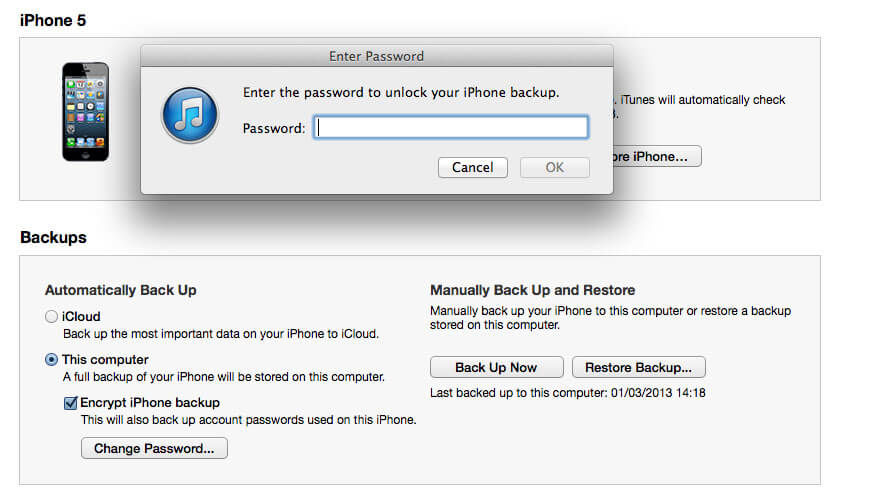
Bortsett från alla dessa finns det också några andra återställningsalternativ som du faktiskt kan göra på din iPhone-enhet som är mindre drastiska. Du har möjlighet att välja "Återställ alla inställningar" om du vill behålla alla dina applikationer och data, men detta kommer att återställa all din personliga information som är lagrad på din iPhone-enhet och dina nätverksinställningar.
Det finns också "Återställ nätverksinställningar" om det du vill göra är att ta bort all Wi-Fi-information på din iPhone-enhet som innehåller lösenordet.
Det finns också "Återställ lokala varningar" som kan göras om du upplever att alla dina appar ber om tillåtelse innan de kunde komma åt data på din iPhone-enhet. Och slutligen, "Reset Keyboard Dictionary" som kommer att kunna radera alla poster på din iPhone som du har svarat på alla dess stavfelsvarningar.
Här har vi ett verktyg för dig som du kan använda om du vill återställa din iPhone-enhet eftersom du vill reparera den på grund av vissa mjukvaruproblem. Det som är bra med detta är också att du inte kommer att förlora någon av dina data under reparationsprocessen av din iPhone-enhet. Det här verktyget kallas FoneDog Toolkit - iOS System Recovery.
ALLT OM FoneDog Toolkit -iOS Systemåterställningsverktyg
FoneDog Toolkit - iOS System Recovery Tool är ett tredjepartsprogram där det kan fixa eventuella avvikelser på din iPhone-enhet och få den tillbaka till sitt normala tillstånd. Det kan hjälpa dig att reparera din iPhone-enhet på det säkraste sättet som möjligt. FoneDog Toolkit - iOS System Recovery Tool hjälper dig säkert att fixa din iPhone-enhet som är i återställningsläge, svart skärm, röd skärm, blå skärm och vit skärm.
Det kan också hjälpa dig att fixa din iPhone om den har fastnat i återställningsläge om din iPhone är frusen eller inte svarar, och mer. Använda FoneDog Toolkit - iOS Systemåterställning verktyg, kommer det definitivt att hålla all din data säker och säker under hela reparationsprocessen.
Utöver alla dessa saker är FoneDog Toolkit - iOS System Recovery-programmet kompatibelt med alla iPhone-enheter inklusive med den nyligen släppta iPhone X, iPhone 8, iPhone 8 Plus och mer. Det här programmet hjälper dig också att fixa om du har problem med att använda din iTunes och får felkoder som Error 9, Error, 14 och mer.
Anledningen till att vi behöver en iOS-systemåterställning är att för att du ska kunna fixa eventuella programvaruproblem som du kan uppleva med din iPhone. Det kan hjälpa dig att fixa din iPhone i alla vanliga scenarion som du kan stöta på på din iPhone-enhet.
På grund av FoneDog Toolkit - iOS System Recovery, behöver du inte komma till någon Apple-support bara för att fixa några mindre programvaruproblem på din iPhone-enhet och vi vet att det kommer att ta mer av din tid.
Med FoneDog Toolkit - iOS System Recovery-programmet är allt du behöver ha din dator och din iPhone-enhet som har problem. Installera bara programvaran på din dator så kommer du själv att kunna fixa din iPhone-enhet på nolltid. Detta program kommer att vara till stor hjälp och kommer att spara mer av din tid också.
Du måste ladda ner FoneDog Toolkit - iOS System Recovery-programmet från vår officiell hemsida vilket är när du har installerat programvaran på din dator, fortsätt och låt programvaran köras.
Gratis nedladdning Gratis nedladdning
ÅTERSTÄLL DIN IPHONE UTAN ATT FÖRLORA NÅGON DATA MED FONEDOG TOOLKIT - IOS SYSTEM ÅTERSTÄLLNING
I programmets huvudgränssnitt, gå vidare och välj "iOS-systemåterställning" för att du ska börja reparera din iPhone-enhet.
När du har valt ett alternativ från programmets huvudgränssnitt, fortsätt och anslut din iPhone-enhet till din dator med din USB-kabel. Vänta tills programmet upptäcker din iPhone-enhet. När programvaran har upptäckt din iPhone-enhet, gå och klicka på "Start" knapp.

Ladda ner firmware för att du ska kunna reparera din iPhone-enhet. För att du ska kunna göra detta måste du ange rätt information som behövs på din skärm så att FoneDog Toolkit - iOS System Recovery-verktyget kommer att kunna ladda ner den fasta programvaran som behövs för din iPhone-enhet.
Dessutom kommer FoneDog Toolkit - iOS System Recovery-programmet att ladda ner den senaste programuppdateringen för din iPhone-enhet om du inte har den. Se till att du kommer att ange rätt information för om inte kommer din iPhone att bli murad permanent.

När FoneDog Toolkit - iOS System Recovery-programmet har laddat ner den senaste programvaran och firmware åt dig, kommer det att börja fixa din iPhone-enhet. Tänk på att du inte bör använda enheten under reparationsprocessen för att förhindra att din iPhone blir murad.

Reparationsprocessen kan ta lite tid men en gång kommer FoneDog Toolkit - iOS System Recovery-programmet att meddela dig. Använd inte din iPhone än. Vänta tills din iPhone-enhet startar om och när den väl är på igen, då är det den tid som du kan koppla bort din iPhone-enhet från din dator.

Folk frågar också:
3 sätt att återställa raderade textmeddelanden på iPhone
3 snabba sätt att fixa när din iPhone fastnar på Apple-logotypen
Vet du inte hur man fixar iPhone kan inte återställa iPhone-problem? Du har kommit till rätt plats, detta är ett användbart verktyg FoneDog iOS System Recovery kan hjälpa dig att göra det, klicka på spelaren för att se hur det fungerar för dig.
Som du kan se finns det en möjlig väg på hur du återställa din iPhone-enhet och fixa eventuella iOS-programvaruproblem utan att förlora någon data som den innehåller. Även om du kanske måste vara mycket extra försiktig med att reparera din enhet, särskilt med informationen som du ska ange, kommer den fortfarande definitivt att fixa din iPhone-enhet oavsett vilka programvaruproblem den har.
FoneDog Toolkit - iOS System Recovery-programmet kommer säkert att hjälpa dig att fixa eventuella avvikelser som din iPhone har som att inte svara, fastna i återställningsläge, få felmeddelanden med ditt iTunes-program, ha en svart skärm, blå skärm, röd skärm och vit skärm.
Det här programmet kommer säkert också att hjälpa dig att fixa din iPhone-enhet om den har en oändlig start och mer. Ha FoneDog Toolkit - iOS System Recovery-programmet och oroa dig aldrig mer för att reparera din iPhone-enhet som kan förlora någon av dina lagrade data.
Lämna en kommentar
Kommentar
iOS-systemåterställning
Reparera olika iOS-systemfel tillbaka till normal status.
Gratis nedladdning Gratis nedladdningHeta artiklar
/
INTRESSANTTRÅKIG
/
ENKELSVÅR
Tack! Här är dina val:
Utmärkt
Betyg: 4.8 / 5 (baserat på 92 betyg)